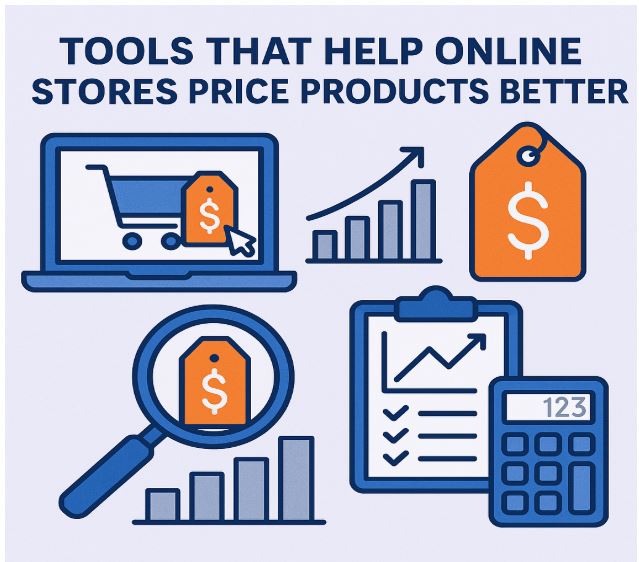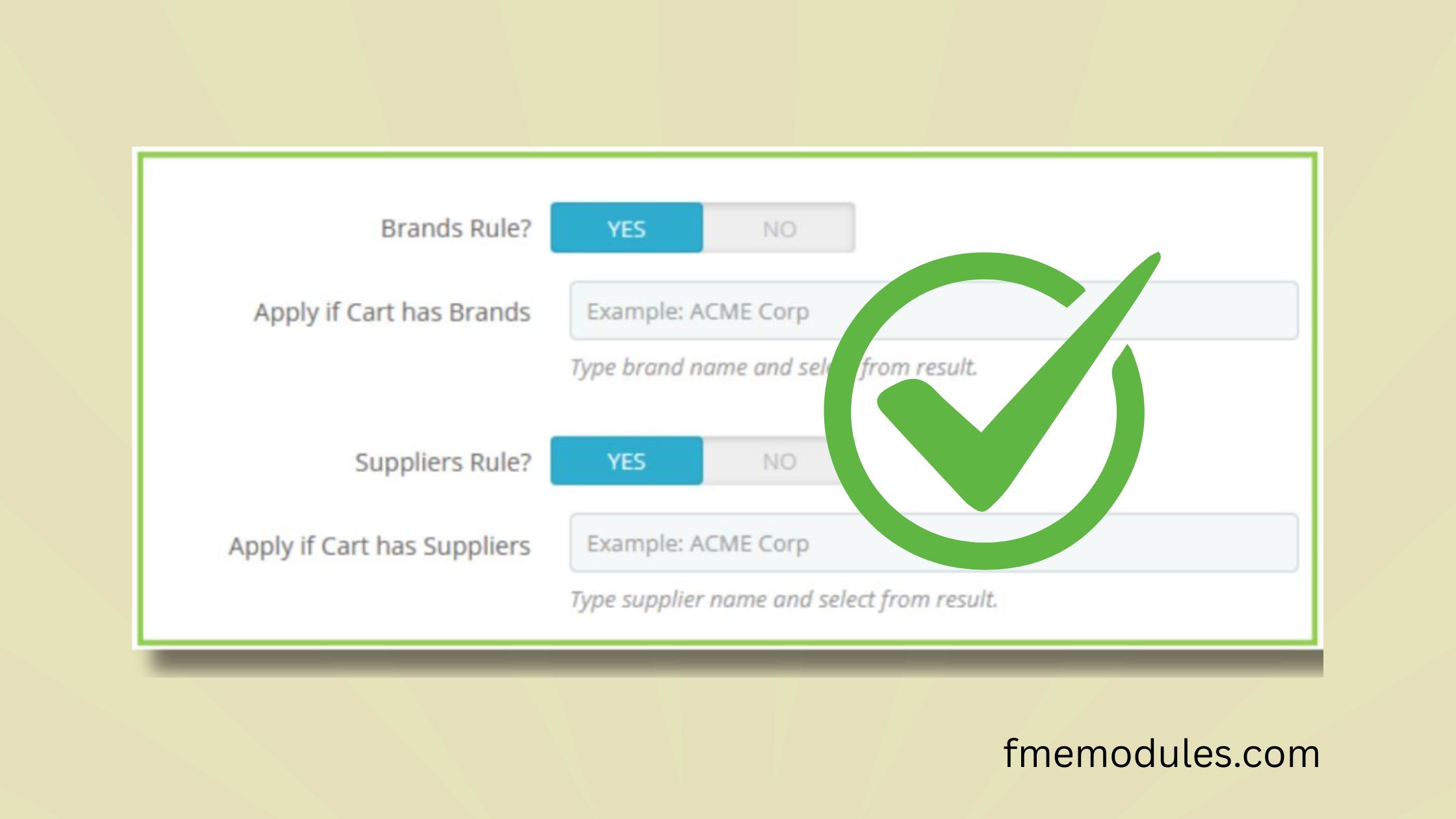Cómo habilitar restricciones de carrito y pedidos en Prestashop
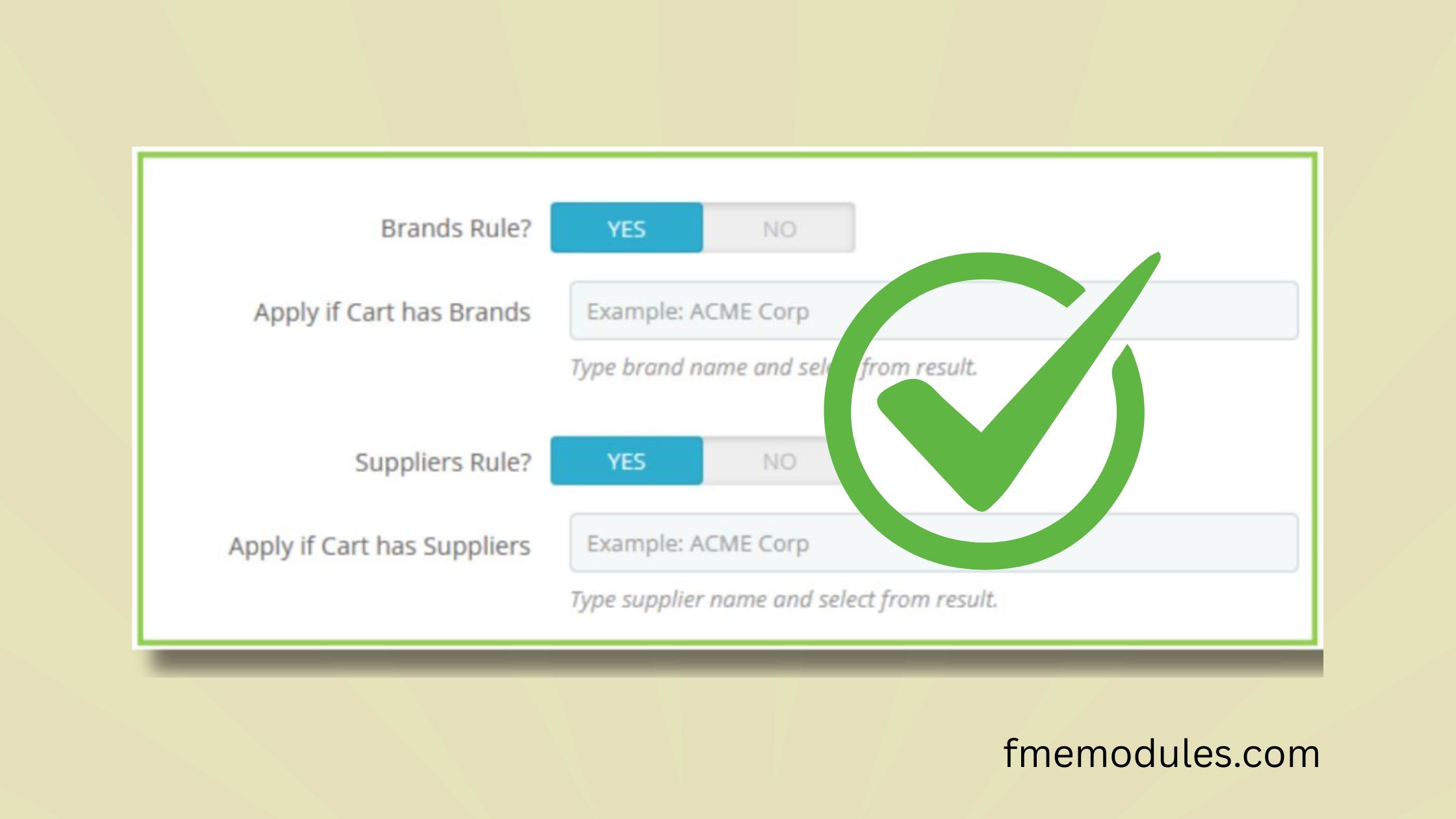
Posted On: May 13, 2025
Categories: Marketing , Últimos módulos , Actualizaciones de módulos
Author: Zarak
¿Cansado de que tus clientes hagan pedidos que no son convenientes para tu negocio? Ya sea que alguien compre al por mayor tus artículos promocionales o haga pedidos de bajo valor que te quitan tiempo, ¡es hora de tomar el control!
Con las restricciones de carrito y pedidos, puedes establecer reglas inteligentes que mantengan tu tienda funcionando sin problemas y de forma rentable.
En esta guía, te guiaremos para habilitar estas potentes funciones en PrestaShop. ¡Sin complicaciones técnicas, solo ventas inteligentes!
Pasos sencillos para activar las restricciones de carrito y pedidos
Aquí tienes los pasos sencillos para poner en funcionamiento rápidamente tu módulo de restricciones de carrito y pedidos.
Primer paso
Primero, debes instalar el módulo de Restricciones de carrito y pedidos en tu tienda PrestaShop. Así es como se hace:
- Inicie sesión en el panel de administración de PrestaShop, vaya a Módulos → Haga clic en Añadir nuevo módulo.
- Seleccione v1.0.0cartorderrestrictions.zip, que ya descargó, y haga clic en Subir este módulo.
- Desplácese hacia abajo hasta encontrar Restricciones de carrito y pedido y haga clic en Instalar.
- Borrar caché en Parámetros avanzados → Rendimiento.
CÓMO CONFIGURAR EL MÓDULO
En la oficina virtual, vaya a Módulos > Administrador de módulos > Restricciones de carrito y pedidos. Aquí encontrará la configuración del módulo.
CONFIGURACIÓN GENERAL
El administrador puede configurar el formulario de configuración del módulo aquí, es decir, puede deshabilitar o desinstalar la función deseada del módulo desde aquí.
RESTRINGIR GRUPO DE CLIENTES
Vaya a Restringir carrito y pedido > Restringir grupo de clientes en la oficina virtual. Aquí encontrará la lista de todas las restricciones de su tienda. Haga clic en "+" para continuar.
Complete aquí la información de su regla basándose en los siguientes campos:
Título: Solo para uso administrativo
Estado: Habilitar/Deshabilitar la regla
Acceso a grupos de clientes: Marque todos los grupos de clientes a los que desea acceder
Acción de restricción: Puede redirigir al usuario restringido a una nueva URL o mostrarle un mensaje personalizado
Redirigir a URL
Mostrar mensaje
Mensaje O URL de redirección: Si la acción de restricción es URL, escriba una URL completa como https://www.prestashop.com/en/about-us
Páginas CMS a restringir: Todas estas páginas serán privadas para los demás usuarios que no estén seleccionados en el acceso de grupo
Categorías a restringir: Tenga en cuenta que estas páginas serán privadas para los demás usuarios que no estén seleccionados en el acceso de grupo
Restringir productos de categoría: Si desea restringir productos específicos, habilite esta opción
Productos a restringir: Seleccione los productos que se restringirán
Inicio de la restricción: Especifique la fecha de inicio de la restricción
Fin de la restricción: Especifique la fecha de inicio de la restricción
RESTRICCIÓN DE CANTIDAD
En la oficina virtual, ve a Restringir carrito y pedido > Restricción de cantidad > Configuración.
Aquí puedes habilitar el módulo y acceder a las reglas.
En la oficina virtual, ve a "Restringir carrito y pedido" > "Restricción de cantidad" > "Reglas de restricción de cantidad". Aquí encontrarás una lista de todas las restricciones y reglas de tu tienda.
Haz clic en "+" para continuar.
Título: Introduzca el título de la regla.
Estado.
Acceso a grupos de clientes: Opción para seleccionar los grupos de clientes a los que el administrador desea aplicar la regla.
Regla de producto: Aplicar la regla a productos específicos.
- Cantidad mínima
- Cantidad máxima
- Mensaje para el front-end
Categorías a aplicar: Aplica la regla a categorías específicas.
- Cantidad mínima por categoría
- Cantidad máxima por categoría
- Mensaje para la interfaz
Regla del carrito: Aplica la regla al carrito.
- Cantidad mínima por carrito
- Cantidad máxima por carrito
- Mensaje para la interfaz
Fecha de inicio de los criterios: Introduzca la fecha de inicio si desea programar esta regla. La regla solo funcionará durante las fechas seleccionadas. Fecha de finalización de los criterios: Introduzca la fecha de finalización.
RESTRICCIÓN DE ENVÍO
En la oficina virtual, ve a "Restringir carrito y pedido" > "Restricción de envío" > "Reglas de restricción de envío". Aquí encontrarás una lista de todas las restricciones de tu tienda.
Haz clic en "+" para continuar.
Título: Solo para uso administrativo
Métodos de envío para deshabilitar: Seleccione los métodos de envío que desee deshabilitar
para esta regla
Reglas de categoría: Si está habilitada, el administrador podrá aplicar esta regla a una o más categorías
Regla de producto: Si está habilitada, el administrador podrá especificar los productos a los que se aplicará esta regla
Regla de rango de carrito: La regla se aplicará si el valor del carrito se encuentra dentro del rango seleccionado
Regla de peso del carrito: La regla se aplicará si el peso del carrito se encuentra dentro del rango seleccionado
Regla de grupo de clientes: Aplique la regla a grupos de clientes
Regla de cupón de carrito: Aplique la regla a los cupones de carrito que haya creado
Reglas de ciudad: Aplique restricciones si el usuario pertenece a una o más ciudades específicas
Regla de código postal: Aplique restricciones según los códigos postales
- Inicio de la restricción
- Fin de la restricción
RESTRICCIÓN DE PAGO
En la oficina virtual, ve a Restringir carrito y pedido > Restricción de pago > Configuración.
Aquí podrás configurar los siguientes ajustes:
Habilitar bloque de página de producto: Opción para añadir un bloque en la página de producto que muestra todos los métodos de pago disponibles.
- Encabezado del bloque de producto
- Mostrar mensaje en el área de pago: Opción para mostrar un mensaje a los usuarios sobre la no disponibilidad de los métodos de pago.
- Mensaje para el área de pago: Opción para crear un mensaje con el editor WYSIWYG.
GESTIONAR MÉTODOS DE PAGO RESTRINGIDOS
Título: Introducir título solo para uso administrativo
Estado: Habilitar/Deshabilitar la regla
Métodos de pago para desactivar: Seleccione el método de pago que desea restringir. Tenga en cuenta que estos métodos de pago estarán desactivados para las categorías, productos y totales del carrito seleccionados a continuación.
Aplicar si el carrito tiene categorías: Opción para elegir la categoría a la que se aplicará la restricción del método de pago.
Aplicar si el carrito tiene productos: Opción para elegir el producto al que se aplicará la restricción del método de pago.
Regla de marcas: Opción para elegir la marca a la que se aplicará la restricción del método de pago. Si el carrito tiene un producto de esta marca, el método de pago se desactivará.
Regla de proveedores: Opción para elegir el proveedor al que se aplicará la restricción del método de pago. Si el carrito tiene un producto de este proveedor, el método de pago se desactivará.
Aplicar si el total del carrito está dentro del rango: Seleccione los rangos (Desde y Hasta) a los que se aplicará la restricción del método de pago. Déjelo en blanco o deje cero para desactivar la opción de rango.
Para llevar
Activar restricciones de carrito y pedidos en PrestaShop te permite controlar las reglas de compra de tu tienda, desde limitar las cantidades hasta restringir el acceso según grupos de clientes. Es una forma sencilla pero eficaz de optimizar las operaciones, evitar el abuso de pedidos y crear una experiencia de compra más personalizada para tus clientes.


.jpg)
.jpg)